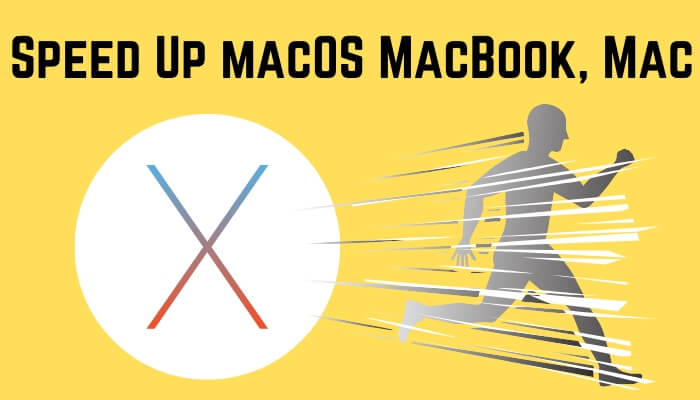Как добавлять, удалять и настраивать виджеты Smart Stack
В iOS 14 настроить главный экран iPhone чрезвычайно просто: вы можете творчески украсить главный экран. Библиотека приложений призвана уменьшить беспорядок на главном экране, виджеты можно переместить из режима просмотра «Сегодня» на главный экран, а в будущих обновлениях появится еще больше возможностей. Все болтают, что iOS 14 снабжена функциями, которыми пользователи Android уже пользуются годами. Но когда дело доходит до Smart Stack, держу пари, что никто не посмеет сказать, что это функция типа Android. Smart Stack представляет собой комбинацию нескольких виджетов, доступ к которым можно получить, прокручивая Smart Stack, без необходимости добавлять виджеты отдельно.
Есть одна опция, называемая Smart Rotate: когда она включена, iPhone автоматически поворачивает виджеты в Smart Stack в зависимости от ваших интересов. Например, многие люди привыкли проверять заголовки новостей: рано утром и Apple TV после ужина iPhone автоматически покажет вам заголовки новостей в Smart Stack, поэтому первое, что вы увидите, это заголовки новостей утром. .
Одновременно Smart Stack позволяет добавлять до 10 виджетов. Кроме того, не существует специального способа получить удаленный элемент из виджета Smart Stack, вам придется добавить его вручную. Вот как добавить новый элемент в виджет Smart Stack на iPhone.
Повторно добавить новый виджет на главный экран, который был удален
- Коснитесь и удерживайте значок приложения или пустое место на iPhone, чтобы активировать режим покачивания.
- Нажмите кнопку «Плюс» в верхнем левом углу.
- Найдите виджет, который вы хотите добавить, в виджете Smart Stack на iPhone.
- Выберите размер виджета и нажмите «Добавить виджет».
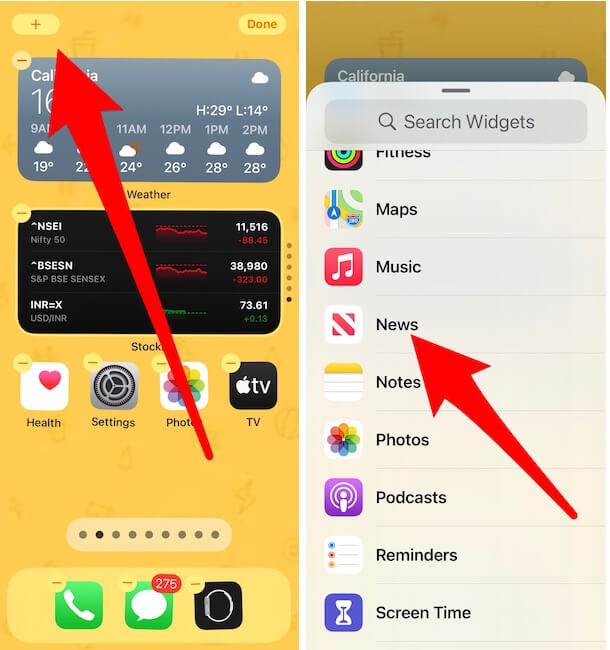 Добавьте новый виджет на главный экран iPhone
Добавьте новый виджет на главный экран iPhone
Перетащите новый виджет того же размера в виджет стека, перетащив его.
- Оставьте iPhone в режиме покачивания.
- Теперь перетащите виджет на виджет Smart Stack.
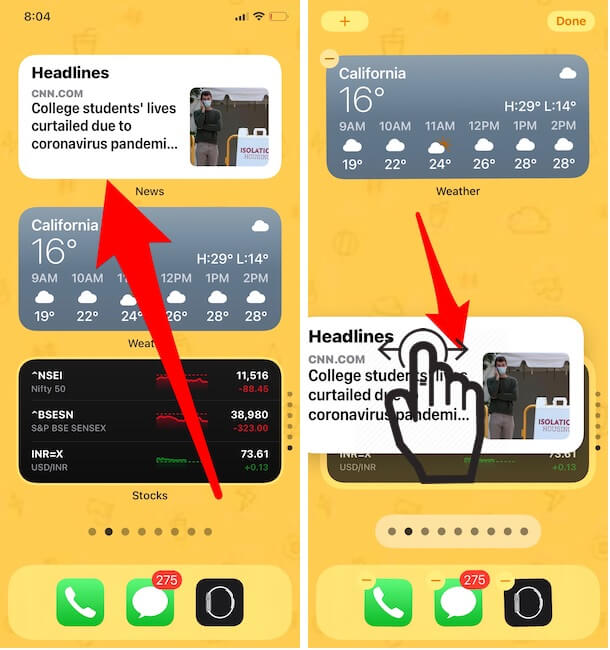 Перетащите Недавно добавленный новый виджет на виджет стека на iPhone
Перетащите Недавно добавленный новый виджет на виджет стека на iPhone
Как настроить виджет Smart Stack
Используя интеллектуальные возможности устройства и анализируя структуру использования вашего iPhone, Smart Rotate может своевременно показывать вам виджеты. Или, в зависимости от приоритетов, вручную задайте последовательность виджетам в Smart Stack.
- Нажмите и удерживайте виджет Smart Stack на iPhone.
- Выберите «Редактировать стек».
- Вы должны увидеть Smart Rotate
- Если функция «Умный поворот» включена, виджет «Умный стек» будет вращаться автоматически.
- Кроме того, используйте трехсерые линии, чтобы изменить порядок последовательности виджетов приложения в Smart Stack.
Как удалить элементы из виджета Smart Stack на iPhone
Удаление неиспользуемых элементов из Smart Stack занимает несколько секунд. Узнайте, как удалить элементы из виджетов Smart Stack на iPhone.
- Нажмите и удерживайте виджет Smart Stack на iPhone.
- Нажмите «Редактировать стек».
- Проведите слева направо по виджету, который нужно удалить.
- Нажмите «Удалить».
Надеемся, вы освоите новый способ добавления или обновления элементов виджетов Smart Stack на главном экране iPhone. или Добавить повторно после удаления любого из них.